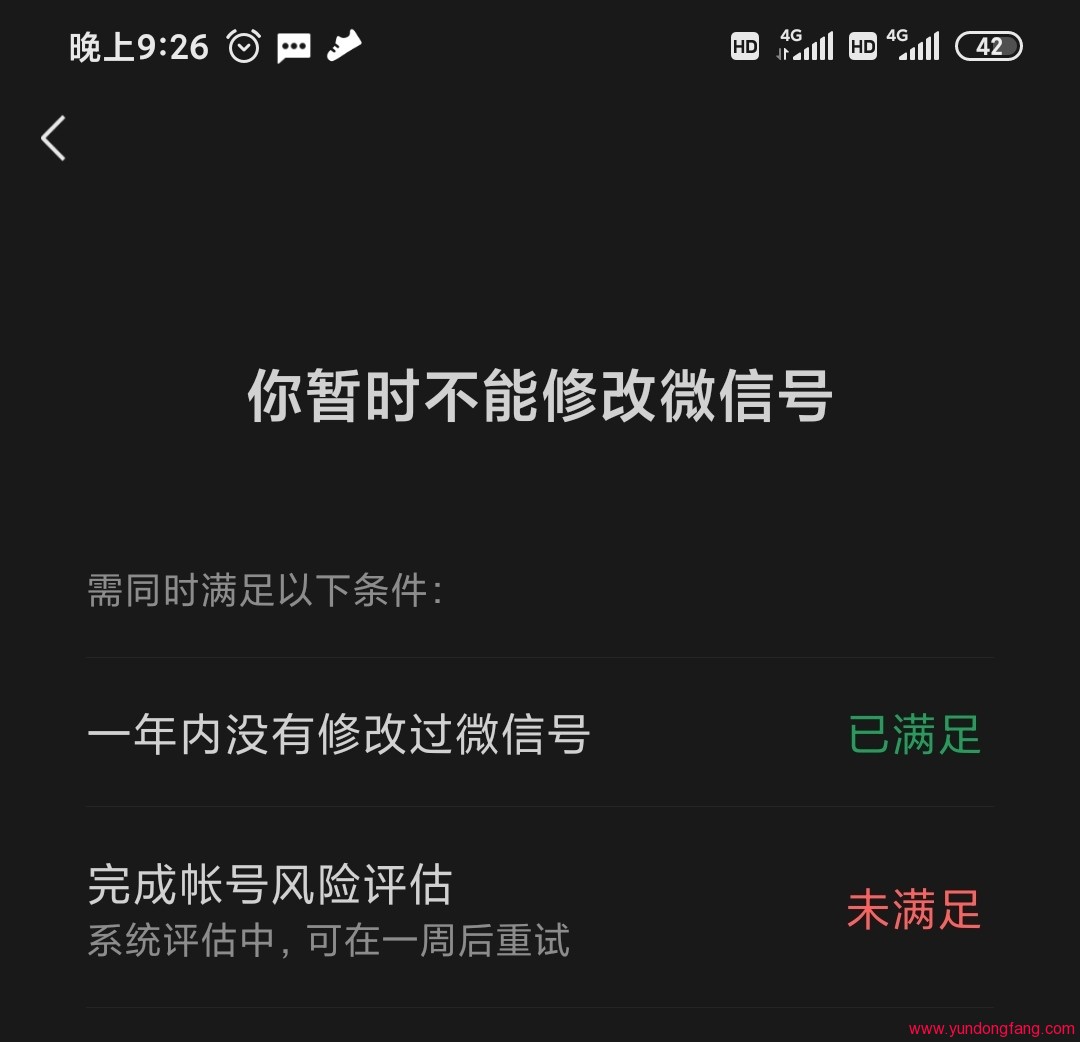项目简介
Windows AI Studio 通过汇集来自 Azure AI Studio Catalog 和 Hugging Face 等其他目录的尖端 AI 开发工具和模型,简化了生成式 AI 应用程序开发。您将能够浏览由 Azure ML 和 Hugging Face 支持的 AI 模型目录,将它们下载到本地,进行微调、测试并在 Windows 应用程序中使用它们。由于所有计算都在本地进行,请确保您的设备可以处理负载。
未来,我们计划将 ORT/DML 集成到 Windows AI Studio 工作流程中,以便开发人员可以在任何 Windows 硬件上运行 AI 模型。
快速开始
在本部分中,您将了解如何快速开始使用 Windows AI Studio。
先决条件
Windows AI Studio 预览版仅在 NVIDIA GPU 上运行,因此请确保在安装之前检查您的设备规格。在使用 Windows AI Studio 之前,应安装 WSL Ubuntu 发行版 18.4 或更高版本并将其设置为默认值。详细了解如何安装适用于 Linux 的 Windows 子系统以及更改默认发行版。
安装 Windows AI Studio 预览版
Windows AI Studio 作为 Visual Studio Code 扩展提供,因此您需要先安装 VS Code,然后从 VS Marketplace 下载 Windows AI Studio。
先决条件检查
安装 Windows AI Studio 后,我们将检查您的系统以确保您拥有运行它的正确资源。完成先决条件检查后,您可以通过单击“设置 WSL 环境”按钮来完成环境设置。
现在,您可以使用该扩展了!系统将提示您登录 GitHub,因此请单击“允许”继续。您将被重定向到 GitHub 签名页面。请登录并按照流程步骤操作。成功完成后,您将被重定向到 VS Code。
让我们探索可用的操作!
可用操作
启动 Windows AI Studio 后,您可以从以下选项中进行选择:
模型微调
RAG项目
模型游乐场
Windows 优化模型
模型微调
要使用 QLoRA 启动本地微调会话,请从我们由 AzureML 提供支持的目录中选择要微调的模型。
Note You do not need an Azure Account to download the models
注意 您不需要 Azure 帐户来下载模型
首先选择项目名称和位置。接下来,从模型目录中选择一个模型。系统将提示您下载项目模板。然后您可以单击“配置项目”来调整各种设置。我们使用 Olive 在我们目录中的 PyTorch 模型上运行 QLoRA 微调。所有设置均预设为默认值,以优化在本地运行微调过程并优化内存使用,但可以根据您的场景进行调整。
项目链接
github.com/microsoft/windows-ai-studio
未经允许不得转载:表盘吧 » Windows AI Studio:微软提供的AI开发工具